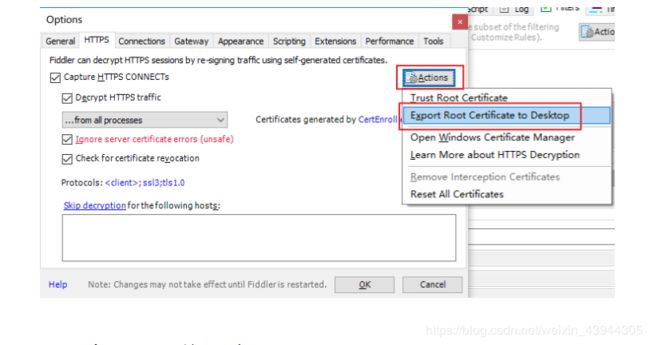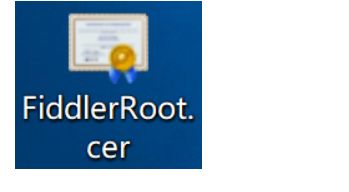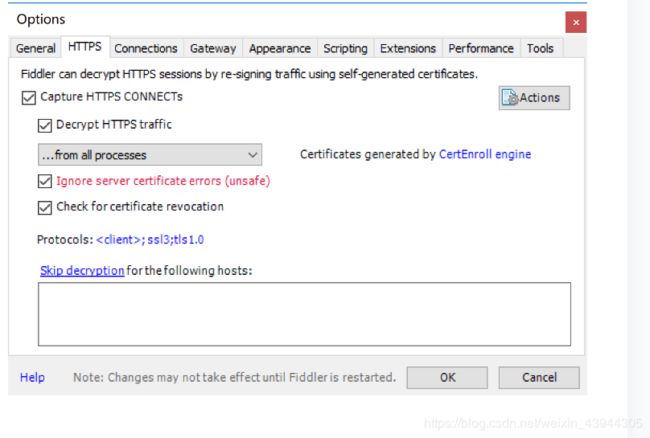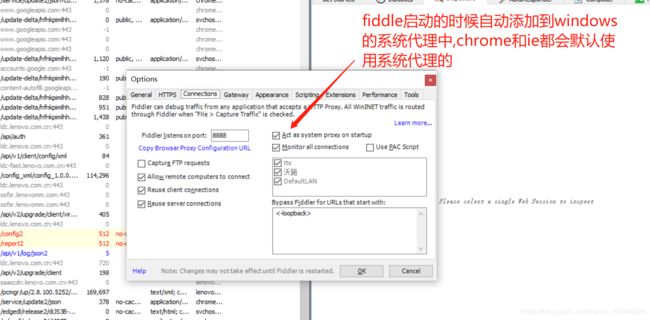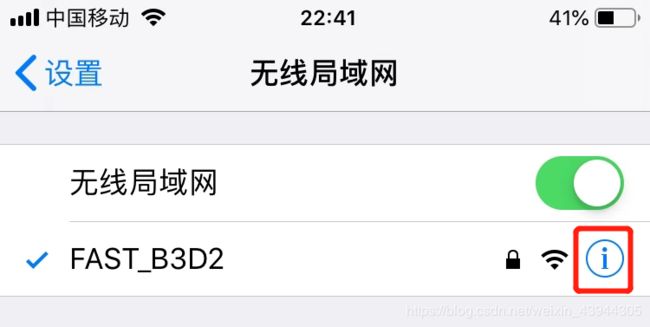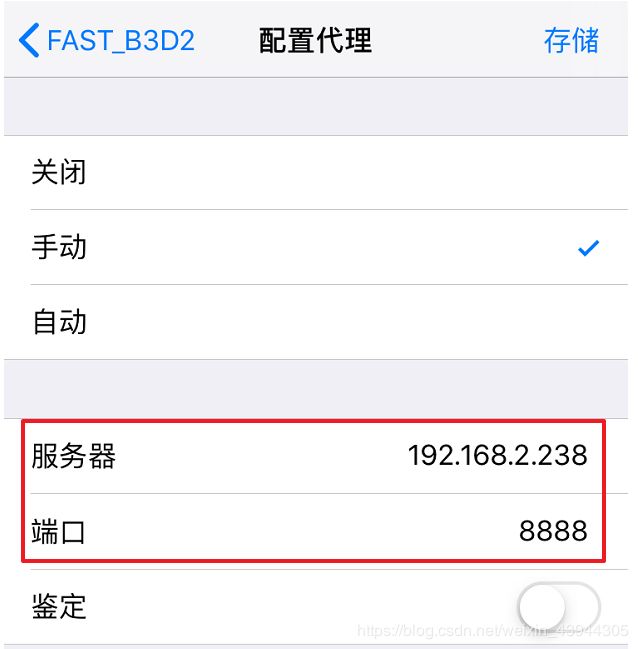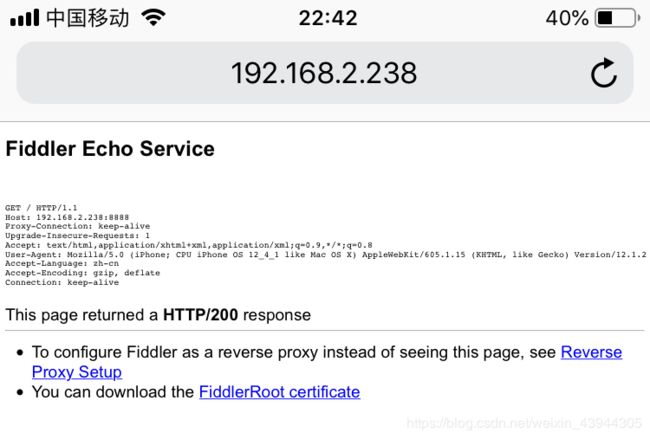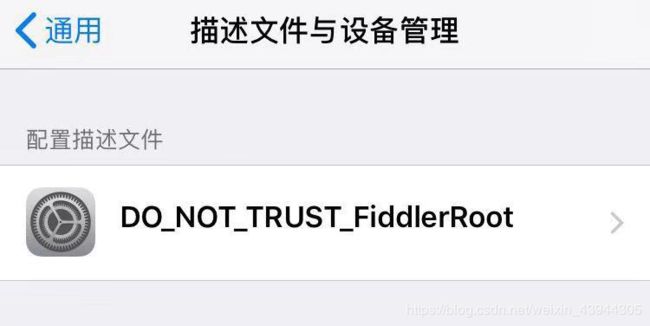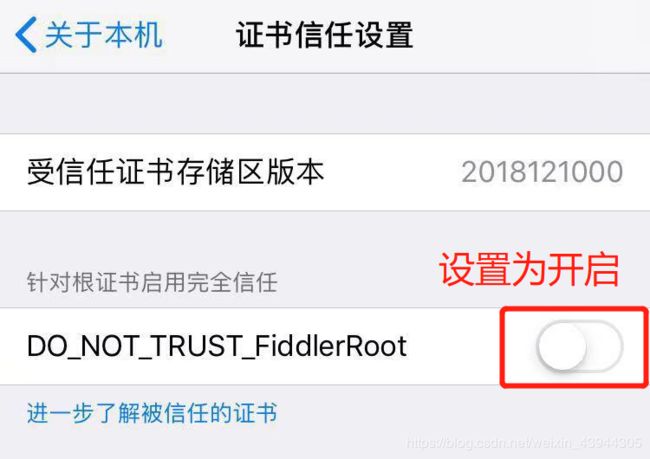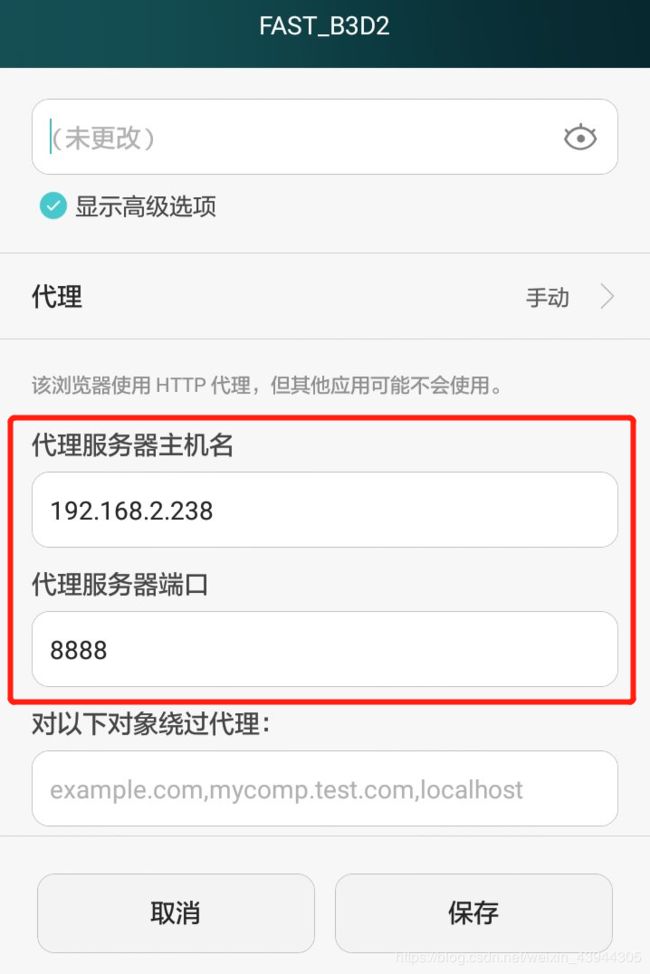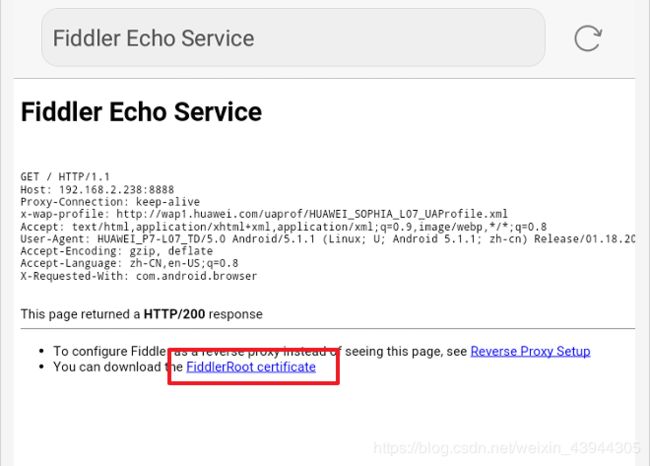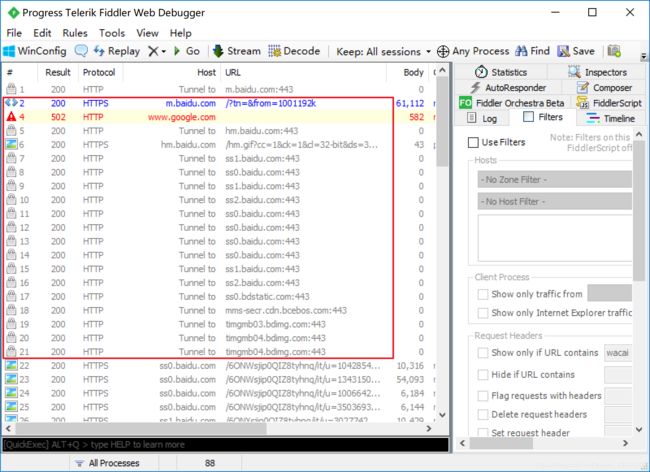- 【SRC漏洞】第四章 业务逻辑(补充篇)
提示:主要讲解场景思路提示:看不出来要拦截那个数据包,那么就一个一个数据包的进行尝试目录商城类漏洞支付漏洞商城类漏洞优惠劵并发:领取优惠劵时候,并发领取优惠卷的复用:并发下单,一个优惠劵多次使用切换优惠劵的id:某商品仅允许某优惠卷抓包修改1000的东西只能使用20块的优惠价,但是有一张50的优惠卷将20块的优惠卷id修改为50块的时间型优惠劵:修改个人信息如生日日期出生日期让优惠卷可以天天使用优
- 接口测试框架3之httprunnerV3入门以及HttpRunner安装详解
吃喝玩乐秀起来
#接口测试接口
这里写目录标题一、HttpRunner简介二、HtttpRunner安装详解1.环境准备2.脚手架生成项目三、幕布登录的演练1.抓包2.脚本生成一、HttpRunner简介参考文案:https://mubu.com/doc/2vXRWPx5i3c密码:hogwarts1.为什么要开发HttpRunner(1).工具多而且杂接口测试工具,性能测试工具(2).学习成本高(3).团队协作难风格迥异,整合
- iOS 抓包工具选择与配置指南 从零基础到高效调试的完整流程
HTTPwise
ios小程序uni-appiphoneandroidwebviewhttps
iOS抓包:复杂网络调试的必要技能随着移动端应用越来越依赖网络交互,iOS抓包作为核心调试工具之一,变得尤为重要。无论是调试App与后端的接口通信、排查HTTPS请求加密问题,还是定位网络连接超时、请求异常,抓包都能在关键时刻提供有效支持。然而,iOS系统的封闭性与安全机制,往往让开发者在调试过程中碰壁:证书无法安装:系统严格的证书信任机制使得常规抓包工具很难直接抓取HTTPS请求。无法配置代理:
- Android7以上的手机通过fiddler抓包
春暖花开จุ๊บL
fiddler前端测试工具
设置以及安装步骤0,要求手机要先root1,安装fiddler,不赘述。不熟悉的可以安装中文版。fiddler中文版下载地址,并且把fiddler的证书文件导出到桌面上。2,安装windows版本的openssl。下载地址:OpenSSL下载地址记录好安装路径。3,到openssl的安装路径\bin目录下。shift+右键运行命令行。把fiddler的证书文件剪切到bin目录下。命令行执行open
- tiktok 弹幕 x-bogus signature 分析
声明:本文章中所有内容仅供学习交流使用,不用于其他任何目的,抓包内容、敏感网址、数据接口等均已做脱敏处理,严禁用于商业用途和非法用途,否则由此产生的一切后果均与作者无关!逆向分析tiktok对ip和网络限制太多了,废了好几个ip才测完。在wss前还有一个接口需要拿到加密参数简单分析了一下。先请求拿到第一步加密参数url=requests.get('http://127.0.0.1:3000/url
- tiktok 弹幕 LikeMessage分析
wx a15018601872
javagonode.jspythontiktok弹幕probuf
声明:本文章中所有内容仅供学习交流使用,不用于其他任何目的,抓包内容、敏感网址、数据接口等均已做脱敏处理,严禁用于商业用途和非法用途,否则由此产生的一切后果均与作者无关!逆向分析编写解析文件序号必须和浏览器序号一致否则没有数据。数据为空情况。部分代码如下functiondecrypt(res){D=newwindow.K()returnD.decodeResponse(base64ToArrayB
- web直播弹幕抓取分析 signature
声明:本文章中所有内容仅供学习交流使用,不用于其他任何目的,抓包内容、敏感网址、数据接口等均已做脱敏处理,严禁用于商业用途和非法用途,否则由此产生的一切后果均与作者无关!前言最近遇到太多难点了卡了很久,魔改编译node,和直播弹幕dy/tiktok简单记录一下。进阶卡了好几天。逆向过程我也看了很多人开源了但是基本都是用不了的。不是417就是415补环境基本没补所以很容易被检测。我就随便照着网上开源
- tiktok 弹幕 逆向分析
wx a15018601872
pythonjavatiktoktiktok弹幕tiktok弹幕逆向分析a-bogusX-Gnarly
声明:本文章中所有内容仅供学习交流使用,不用于其他任何目的,抓包内容、敏感网址、数据接口等均已做脱敏处理,严禁用于商业用途和非法用途,否则由此产生的一切后果均与作者无关!逆向分析部分python代码部分python代码is_match=check_payload_type(response_msg.payload_type,["im_enter_room_resp","msg"])ifis_mat
- 爬虫小知识(二)网页进行交互
AI 嗯啦
服务器运维python爬虫交互开发语言
一、提交信息到网页1、模块核心逻辑“提交信息到网页”是网络交互关键环节,借助requests库的post()函数,能模拟浏览器向网页发数据(如表单、文件),实现信息上传,让我们能与网页背后的服务器“沟通”,像改密码、传文件等操作,都可通过它完成。2、浏览器提交请求流程(以改密码为例)操作触发:登录账户进改密码页面,填“当前密码”“新密码”等表单。抓包分析:网页空白处右键→检查→Network窗口,
- 华为HCIE 动态BGP EVPN—VXLAN隧道实验3(不同子网互访,分布式网关)
小魏网工
华为HCIE数通华为网络信息与通信计算机网络
BGPEVPN实验分布式网关目录BGPEVPN实验分布式网关拓扑图:要求:过程:具体步骤:1(OSPF)2(Vlan)3(E)4(Vpn-instance)5(BD)6(NVE)7(Vbdif)8(子接口)查询与测试:查看BGPEVPN邻居状态查看BGPEVPN路由表查看vxlanvni信息查看vxlan隧道详细信息查看实例路由表连通性测试并抓包:拓扑图:要求:PC1和PC3属于BD100,PC2
- 奶声奶气的【奶九播报NO.158】
七港九
来都来了不关注一下吗沙雕一刻:“你一把年纪了,混到今天,你有什么?”“有一把年纪”微博@月亮睡着啦zZ又到了怀抱糖炒栗子一手烤地瓜一手冰糖葫芦的季节我真希望一抬头你也在手里捧着一杯热奶茶百万文案:保安在学校里面划船,被校长当场抓包:#不变的是,最讨厌的还是闹铃响起的声音#程序猿的业余生活,不接受反驳哈哈哈哈哈:打雪仗吗?我就扔一个雪球:当代青年必备服饰:当代青年必备服饰第一眼居然没看出来是车,这谁
- 网络爬虫-07
YEGE学AI算法
Python-网络爬虫
网络爬虫-07)**Spider06回顾****scrapy框架****完成scrapy项目完整流程****我们必须记住****爬虫项目启动方式****数据持久化存储****Spider07笔记****分布式爬虫****scrapy_redis详解****腾讯招聘分布式改写****机器视觉与tesseract****补充-滑块缺口验证码案例****豆瓣网登录****Fiddler抓包工具****移
- Tcpdump使用
一介绍tcpdump,是Linux/Unix系统下强大的网络抓包工具,能够捕获和分析网络流量。用简单的语言概括就是dumpthetrafficonanetwork,是一个运行在linux平台可以根据使用者需求对网络上传输的数据包进行捕获的抓包工具,windows平台有sniffer等工具,tcpdump可以将网络中传输的数据包的“包头”全部捕获过来进程分析,其支持网络层、特定的传输协议、数据发送和
- 小林渗透入门:burpsuite+proxifier抓取小程序流量
ξ流ぁ星ぷ132
小程序web安全安全性测试网络安全安全
目录前提:代理:proxifier:步骤:bp证书安装bp设置代理端口:proxifier设置规则:proxifier应用规则:结果:前提:在介绍这两个工具具体实现方法之前,有个很重要的技术必须要大概了解才行---代理。代理:个人觉得代理,简而言之,就是在你和服务器中间的一个中间人,来转达信息。那为什么要代理呢,因为这里的burpsuite要抓包,burpsuite只有做为中间代理人才可以进行拦截
- windows exe爬虫:exe抓包
程序猿阿三
爬虫项目实战exe抓包
不论任何爬虫,抓包是获取数据最直接和最方便的方式,这章节我们一起看一下windowsexe是如何拦截数据的。用mitmproxy/Charles/Fiddler或Wireshark拦截它的HTTP/HTTPS/TCP流量。如果是HTTPS,安装并信任代理的根证书。由于exe大部分可能走的是自定义应用层协议。在不知情所拦截应用使用的流量时,所以建议用Wireshark。本文利用python代码,实现
- Linux流量分析:tcpdump & wireshark
前言最近因为工作需要,研究了下如何使用tcpdump和wireshark分析业务流量。如果要使用tcpdump分析具体的HTTP请求耗时,需捕获网络数据包并分析时间戳信息,重点关注TCP连接的建立、HTTP请求发送到响应接收的全过程。以下是具体步骤和技巧:1.基础抓包命令捕获HTTP流量sudotcpdump-ieth0port80-s0-whttp.pcap-ieth0:指定网卡(如any捕获所
- wireshark分析以太网帧结构_wireshark分析(传输层,网络层,链路层)
wireshark抓包软件总是友善地帮包分层...1.链路层。EthernetII协议即以太网协议。以太网帧的格式如下:这里的地址指的是MAC地址,每一个网卡对应唯一的MAC。类型指的是IP、ARP......。CRC效验数据是否异常。在wireshark中,数据包的第二行指的是链路层协议。在EthernetII中,SRC表示的是源地址。DST代表目的地址。Type(类型)为0x0800指IPv4
- wireshark分析以太网帧结构_TCP/IP详解卷1 - wireshark抓包分析
家庭影院
在初学TCP/IP协议时,会觉得协议是一种很抽象的东西,通过wireshark抓包分析各种协议,可以让抽象变得具体。wireshark抓包wireshar抓包的教程很多,这里就不再重复。参考下图:wireshark抓包wireshark快速get对应filter我们知道wireshark抓到的内容很多,要过滤我们需要的信息就需要设置对应的filter,例如:想要过滤ICMP协议相关的log,直接在
- 访问 chls.pro/ssl 进不去?别慌!Charles 救星在此!
测试界的段子手
ssl网络协议网络
各位小伙伴们,有没有遇到过这样的尴尬情况:兴致勃勃地想用Charles抓包,结果发现访问chls.pro/ssl怎么都进不去?就像想吃火锅却发现煤气罐没气一样,瞬间感觉人生都灰暗了!别担心!作为一名资深(被迫)踩坑选手,我来拯救你们于水火之中!问题描述:当你信心满满地打开浏览器,输入chls.pro/ssl,期待着Charles证书的下载页面出现时,却发现页面一片空白,或者直接提示连接超时。内心O
- 第二十六:Fiddler抓包-抓取Android7.0以上的Https包(一)-root手机+低版本安卓7.0以下+targetSdkVersion设置为23+设置信任用户证书
卢卡平头哥
Fiddlerfiddlerhttpsandroid
一.简介1.假如设备是android7.0+的系统同时应用设targetSdkVersion>=24的话那么应用默认是不信任安装的Fiddler用户证书的所以你就没法抓到应用发起的https请求然后你在Fiddler就会看到一堆200HTTPTunneltoxxx.xxx.xxx:443的请求日志这些都是没有成功抓取的https请求
- 第二十八:Fiddler抓包-抓取Android7.0以上的Https包(三)-夜神模拟器+Xposed+JustTrustMe
卢卡平头哥
Fiddlerfiddlerhttpsandroid
一.简介1.二次加密:有的APP,在涉及到关键数据通信时,会将正文二次加密后才通过HTTPS发送1.1.抓包抓到的是一堆二进制base642.自带HTTPClient:像支付宝那样的变态,自己带一个基于so的HTTPClient库2.1.对于关键数据,都不走URLConnection和OkHttp,而是走自己的HTTPClient库2.2.甚至一些
- 抓包工具fiddler详细使用教程
金丝猴也是猿
httpudphttpswebsocket网络安全网络协议tcp/ip
抓包工具的使用技巧与配置指南各位做测试的同学想必对抓包工具并不陌生,Fiddler是大家常用的工具之一,但除了Fiddler,还有一款功能强大的抓包工具——SniffMaster(抓包大师),它在某些场景下表现尤为出色。今天我们将结合Fiddler和SniffMaster的使用技巧,为大家提供一份全面的抓包配置指南。Web端抓包配置Fiddler的HTTPS配置打开Fiddler,进入Tools-
- Fiddler中文版如何提升API调试效率:本地化优势与开发者实战体验汇总
代码背锅人日志
ios小程序uni-appiphoneandroidwebviewhttps
在现代软件开发中,调试网络请求是不可或缺的一环。无论是Web前端、移动App,还是后端微服务,只要涉及到API通信,就离不开高效的抓包工具。Fiddler作为全球使用最广泛的抓包调试工具之一,凭借功能强大、灵活扩展和跨平台支持,深受开发者喜爱。而对于中文用户而言,Fiddler中文版的出现,让这款专业工具变得更加亲民、高效和易于掌握。本文将结合开发者日常使用场景,解析Fiddler中文版如何通过本
- iOS App抓包工具排查后台唤醒引发请求异常
代码背锅人日志
httpudphttpswebsocket网络安全网络协议tcp/ip
在一次iOSApp优化后台推送处理时,我们发现部分用户在通过推送唤醒App后,进入页面会出现数据加载失败。此时日志中并无请求发起记录,后端也未接收到该用户的访问。由于问题只发生在App由后台被唤醒的场景中,常规功能测试完全无法覆盖。我们通过一次完整的抓包分析流程,还原了App在后台唤醒后的请求链(如使用Sniffmaster进行iOS真机抓包),最终找到了隐藏的问题。背景:推送唤醒后页面数据加载失
- TCPDump必须掌握的抓包技巧
❀͜͡傀儡师
tcpdump网络测试工具
CPDump是网络分析和故障排查中最强大的工具之一。以下是必须掌握的核心技巧:基础用法基本抓包-捕获所有接口的流量tcpdump-iany指定网卡-只抓取特定接口的流量tcpdump-ieth0限制抓包数量-只抓取指定数量的包tcpdump-c100过滤技巧按IP过滤tcpdumphost192.168.1.1tcpdumpsrc192.168.1.1tcpdumpdst192.168.1.1按端
- iPhone 抓包工具有哪些?多工具对比分析优缺点
2501_91591841
httpudphttpswebsocket网络安全网络协议tcp/ip
iOS平台一向以安全性著称,这也使得对其进行网络调试和抓包变得异常困难。相比安卓,iPhone抓包难点主要在以下几点:系统限制代理设置的灵活性无法自由安装根证书抓包常涉及HTTPS解密与双向认证破解普通用户设备无root或越狱权限因此,选择一款合适的iPhone抓包工具成为开发和测试流程中至关重要的一环。本文整理了当前主流的iOS抓包工具,分别从功能范围、使用难度、兼容性和适用场景进行横向对比,希
- Android逆向工具简单介绍
@ZhangJun
Android进阶Android逆向反编译反汇编Hook
目录一、Android逆向概述1、什么是Android逆向2、逆向过程3、逆向用途1)APP自动化执行程序脚本2)修改APP的功能3)APP安全二、常用逆向工具介绍1、APP抓包工具1)Fiddler2)Wireshark2、jadx反编译工具3、APKDB4、Frida之Hook工具5、IDA反汇编工具1)为何反汇编2)如何反汇编3)IDAPro的基本功能:4)IDA目录结构5)常用快捷键6)常
- Charles抓包
nee~
okhttp
charles抓包Charles是一个HTTP代理服务器,HTTP监视器,反转代理服务器,当浏览器连接Charles的代理访问互联网时,Charles可以监控浏览器发送和接收的所有数据。它允许一个开发者查看所有连接互联网的HTTP通信,这些包括request,response和HTTPheaders(包含cookies与caching信息)。Charles主要功能:支持SSL代理。可以截取分析SS
- 30个网络抓包/调试工具-IT运维与网络工程师必会,从零基础到精通,收藏这篇就够了!
程序员羊羊
黑客网安工程师网络安全网络运维安全数据库压力测试web安全
运维老兵都知道,网络抓包这活儿,就像给网络做CT,透视内部问题。但工具再多,用不对也是白搭。今天咱就来聊聊30款抓包/调试“神器”,别再只会用Wireshark了!一、协议分析工具:别光看表面,还得懂“潜台词”Wireshark:老牌劲旅,但别迷信它简介:开源界的扛把子,协议分析界的“瑞士军刀”,跨平台支持是基本操作。特点:协议多?那是必须的,2000+协议解析,过滤表达式(tcp.port==8
- 如何利用Charles中文版抓包工具提升API调试与网络性能
在现代软件开发中,调试网络请求、优化API接口的性能是开发者面临的日常挑战之一。特别是在处理复杂的API请求和确保应用的响应速度时,开发者需要借助高效的工具来快速捕获和分析网络流量。Charles抓包工具,以其强大的功能和简易的操作,成为开发者调试和优化API接口、提升应用性能的得力助手。本文将介绍如何利用Charles中文版抓包工具提升API调试效率,捕获并分析HTTP/HTTPS流量,同时优化
- Java开发中,spring mvc 的线程怎么调用?
小麦麦子
springmvc
今天逛知乎,看到最近很多人都在问spring mvc 的线程http://www.maiziedu.com/course/java/ 的启动问题,觉得挺有意思的,那哥们儿问的也听仔细,下面的回答也很详尽,分享出来,希望遇对遇到类似问题的Java开发程序猿有所帮助。
问题:
在用spring mvc架构的网站上,设一线程在虚拟机启动时运行,线程里有一全局
- maven依赖范围
bitcarter
maven
1.test 测试的时候才会依赖,编译和打包不依赖,如junit不被打包
2.compile 只有编译和打包时才会依赖
3.provided 编译和测试的时候依赖,打包不依赖,如:tomcat的一些公用jar包
4.runtime 运行时依赖,编译不依赖
5.默认compile
依赖范围compile是支持传递的,test不支持传递
1.传递的意思是项目A,引用
- Jaxb org.xml.sax.saxparseexception : premature end of file
darrenzhu
xmlprematureJAXB
如果在使用JAXB把xml文件unmarshal成vo(XSD自动生成的vo)时碰到如下错误:
org.xml.sax.saxparseexception : premature end of file
很有可能时你直接读取文件为inputstream,然后将inputstream作为构建unmarshal需要的source参数。InputSource inputSource = new In
- CSS Specificity
周凡杨
html权重Specificitycss
有时候对于页面元素设置了样式,可为什么页面的显示没有匹配上呢? because specificity
CSS 的选择符是有权重的,当不同的选择符的样式设置有冲突时,浏览器会采用权重高的选择符设置的样式。
规则:
HTML标签的权重是1
Class 的权重是10
Id 的权重是100
- java与servlet
g21121
servlet
servlet 搞java web开发的人一定不会陌生,而且大家还会时常用到它。
下面是java官方网站上对servlet的介绍: java官网对于servlet的解释 写道
Java Servlet Technology Overview Servlets are the Java platform technology of choice for extending and enha
- eclipse中安装maven插件
510888780
eclipsemaven
1.首先去官网下载 Maven:
http://www.apache.org/dyn/closer.cgi/maven/binaries/apache-maven-3.2.3-bin.tar.gz
下载完成之后将其解压,
我将解压后的文件夹:apache-maven-3.2.3,
并将它放在 D:\tools目录下,
即 maven 最终的路径是:D:\tools\apache-mave
- jpa@OneToOne关联关系
布衣凌宇
jpa
Nruser里的pruserid关联到Pruser的主键id,实现对一个表的增删改,另一个表的数据随之增删改。
Nruser实体类
//*****************************************************************
@Entity
@Table(name="nruser")
@DynamicInsert @Dynam
- 我的spring学习笔记11-Spring中关于声明式事务的配置
aijuans
spring事务配置
这两天学到事务管理这一块,结合到之前的terasoluna框架,觉得书本上讲的还是简单阿。我就把我从书本上学到的再结合实际的项目以及网上看到的一些内容,对声明式事务管理做个整理吧。我看得Spring in Action第二版中只提到了用TransactionProxyFactoryBean和<tx:advice/>,定义注释驱动这三种,我承认后两种的内容很好,很强大。但是实际的项目当中
- java 动态代理简单实现
antlove
javahandlerproxydynamicservice
dynamicproxy.service.HelloService
package dynamicproxy.service;
public interface HelloService {
public void sayHello();
}
dynamicproxy.service.impl.HelloServiceImpl
package dynamicp
- JDBC连接数据库
百合不是茶
JDBC编程JAVA操作oracle数据库
如果我们要想连接oracle公司的数据库,就要首先下载oralce公司的驱动程序,将这个驱动程序的jar包导入到我们工程中;
JDBC链接数据库的代码和固定写法;
1,加载oracle数据库的驱动;
&nb
- 单例模式中的多线程分析
bijian1013
javathread多线程java多线程
谈到单例模式,我们立马会想到饿汉式和懒汉式加载,所谓饿汉式就是在创建类时就创建好了实例,懒汉式在获取实例时才去创建实例,即延迟加载。
饿汉式:
package com.bijian.study;
public class Singleton {
private Singleton() {
}
// 注意这是private 只供内部调用
private static
- javascript读取和修改原型特别需要注意原型的读写不具有对等性
bijian1013
JavaScriptprototype
对于从原型对象继承而来的成员,其读和写具有内在的不对等性。比如有一个对象A,假设它的原型对象是B,B的原型对象是null。如果我们需要读取A对象的name属性值,那么JS会优先在A中查找,如果找到了name属性那么就返回;如果A中没有name属性,那么就到原型B中查找name,如果找到了就返回;如果原型B中也没有
- 【持久化框架MyBatis3六】MyBatis3集成第三方DataSource
bit1129
dataSource
MyBatis内置了数据源的支持,如:
<environments default="development">
<environment id="development">
<transactionManager type="JDBC" />
<data
- 我程序中用到的urldecode和base64decode,MD5
bitcarter
cMD5base64decodeurldecode
这里是base64decode和urldecode,Md5在附件中。因为我是在后台所以需要解码:
string Base64Decode(const char* Data,int DataByte,int& OutByte)
{
//解码表
const char DecodeTable[] =
{
0, 0, 0, 0, 0, 0
- 腾讯资深运维专家周小军:QQ与微信架构的惊天秘密
ronin47
社交领域一直是互联网创业的大热门,从PC到移动端,从OICQ、MSN到QQ。到了移动互联网时代,社交领域应用开始彻底爆发,直奔黄金期。腾讯在过去几年里,社交平台更是火到爆,QQ和微信坐拥几亿的粉丝,QQ空间和朋友圈各种刷屏,写心得,晒照片,秀视频,那么谁来为企鹅保驾护航呢?支撑QQ和微信海量数据背后的架构又有哪些惊天内幕呢?本期大讲堂的内容来自今年2月份ChinaUnix对腾讯社交网络运营服务中心
- java-69-旋转数组的最小元素。把一个数组最开始的若干个元素搬到数组的末尾,我们称之为数组的旋转。输入一个排好序的数组的一个旋转,输出旋转数组的最小元素
bylijinnan
java
public class MinOfShiftedArray {
/**
* Q69 旋转数组的最小元素
* 把一个数组最开始的若干个元素搬到数组的末尾,我们称之为数组的旋转。输入一个排好序的数组的一个旋转,输出旋转数组的最小元素。
* 例如数组{3, 4, 5, 1, 2}为{1, 2, 3, 4, 5}的一个旋转,该数组的最小值为1。
*/
publ
- 看博客,应该是有方向的
Cb123456
反省看博客
看博客,应该是有方向的:
我现在就复习以前的,在补补以前不会的,现在还不会的,同时完善完善项目,也看看别人的博客.
我刚突然想到的:
1.应该看计算机组成原理,数据结构,一些算法,还有关于android,java的。
2.对于我,也快大四了,看一些职业规划的,以及一些学习的经验,看看别人的工作总结的.
为什么要写
- [开源与商业]做开源项目的人生活上一定要朴素,尽量减少对官方和商业体系的依赖
comsci
开源项目
为什么这样说呢? 因为科学和技术的发展有时候需要一个平缓和长期的积累过程,但是行政和商业体系本身充满各种不稳定性和不确定性,如果你希望长期从事某个科研项目,但是却又必须依赖于某种行政和商业体系,那其中的过程必定充满各种风险。。。
所以,为避免这种不确定性风险,我
- 一个 sql优化 ([精华] 一个查询优化的分析调整全过程!很值得一看 )
cwqcwqmax9
sql
见 http://www.itpub.net/forum.php?mod=viewthread&tid=239011
Web翻页优化实例
提交时间: 2004-6-18 15:37:49 回复 发消息
环境:
Linux ve
- Hibernat and Ibatis
dashuaifu
Hibernateibatis
Hibernate VS iBATIS 简介 Hibernate 是当前最流行的O/R mapping框架,当前版本是3.05。它出身于sf.net,现在已经成为Jboss的一部分了 iBATIS 是另外一种优秀的O/R mapping框架,当前版本是2.0。目前属于apache的一个子项目了。 相对Hibernate“O/R”而言,iBATIS 是一种“Sql Mappi
- 备份MYSQL脚本
dcj3sjt126com
mysql
#!/bin/sh
# this shell to backup mysql
#
[email protected] (QQ:1413161683 DuChengJiu)
_dbDir=/var/lib/mysql/
_today=`date +%w`
_bakDir=/usr/backup/$_today
[ ! -d $_bakDir ] && mkdir -p
- iOS第三方开源库的吐槽和备忘
dcj3sjt126com
ios
转自
ibireme的博客 做iOS开发总会接触到一些第三方库,这里整理一下,做一些吐槽。 目前比较活跃的社区仍旧是Github,除此以外也有一些不错的库散落在Google Code、SourceForge等地方。由于Github社区太过主流,这里主要介绍一下Github里面流行的iOS库。 首先整理了一份
Github上排名靠
- html wlwmanifest.xml
eoems
htmlxml
所谓优化wp_head()就是把从wp_head中移除不需要元素,同时也可以加快速度。
步骤:
加入到function.php
remove_action('wp_head', 'wp_generator');
//wp-generator移除wordpress的版本号,本身blog的版本号没什么意义,但是如果让恶意玩家看到,可能会用官网公布的漏洞攻击blog
remov
- 浅谈Java定时器发展
hacksin
java并发timer定时器
java在jdk1.3中推出了定时器类Timer,而后在jdk1.5后由Dou Lea从新开发出了支持多线程的ScheduleThreadPoolExecutor,从后者的表现来看,可以考虑完全替代Timer了。
Timer与ScheduleThreadPoolExecutor对比:
1.
Timer始于jdk1.3,其原理是利用一个TimerTask数组当作队列
- 移动端页面侧边导航滑入效果
ini
jqueryWebhtml5cssjavascirpt
效果体验:http://hovertree.com/texiao/mobile/2.htm可以使用移动设备浏览器查看效果。效果使用到jquery-2.1.4.min.js,该版本的jQuery库是用于支持HTML5的浏览器上,不再兼容IE8以前的浏览器,现在移动端浏览器一般都支持HTML5,所以使用该jQuery没问题。HTML文件代码:
<!DOCTYPE html>
<h
- AspectJ+Javasist记录日志
kane_xie
aspectjjavasist
在项目中碰到这样一个需求,对一个服务类的每一个方法,在方法开始和结束的时候分别记录一条日志,内容包括方法名,参数名+参数值以及方法执行的时间。
@Override
public String get(String key) {
// long start = System.currentTimeMillis();
// System.out.println("Be
- redis学习笔记
MJC410621
redisNoSQL
1)nosql数据库主要由以下特点:非关系型的、分布式的、开源的、水平可扩展的。
1,处理超大量的数据
2,运行在便宜的PC服务器集群上,
3,击碎了性能瓶颈。
1)对数据高并发读写。
2)对海量数据的高效率存储和访问。
3)对数据的高扩展性和高可用性。
redis支持的类型:
Sring 类型
set name lijie
get name lijie
set na
- 使用redis实现分布式锁
qifeifei
在多节点的系统中,如何实现分布式锁机制,其中用redis来实现是很好的方法之一,我们先来看一下jedis包中,有个类名BinaryJedis,它有个方法如下:
public Long setnx(final byte[] key, final byte[] value) {
checkIsInMulti();
client.setnx(key, value);
ret
- BI并非万能,中层业务管理报表要另辟蹊径
张老师的菜
大数据BI商业智能信息化
BI是商业智能的缩写,是可以帮助企业做出明智的业务经营决策的工具,其数据来源于各个业务系统,如ERP、CRM、SCM、进销存、HER、OA等。
BI系统不同于传统的管理信息系统,他号称是一个整体应用的解决方案,是融入管理思想的强大系统:有着系统整体的设计思想,支持对所有
- 安装rvm后出现rvm not a function 或者ruby -v后提示没安装ruby的问题
wudixiaotie
function
1.在~/.bashrc最后加入
[[ -s "$HOME/.rvm/scripts/rvm" ]] && source "$HOME/.rvm/scripts/rvm"
2.重新启动terminal输入:
rvm use ruby-2.2.1 --default
把当前安装的ruby版本设为默